1、首先打开IE浏览器,在IE浏览器头部找到“工具”
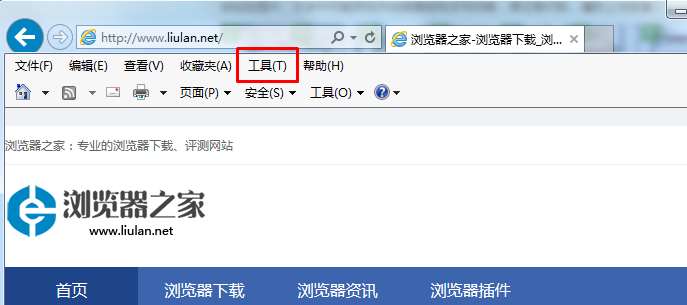
2、鼠标移动到“工具”一项后下面会弹出一个选项卡我们点击进入“Internet选项”
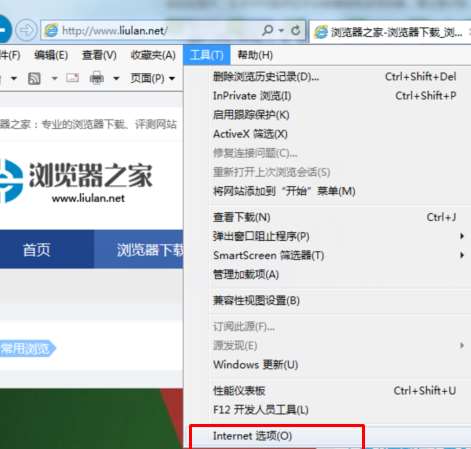
3、进入Internet选项窗口后进入“高级”标签,找到“重置Internet explorer设置”一栏,点击“重置”按钮
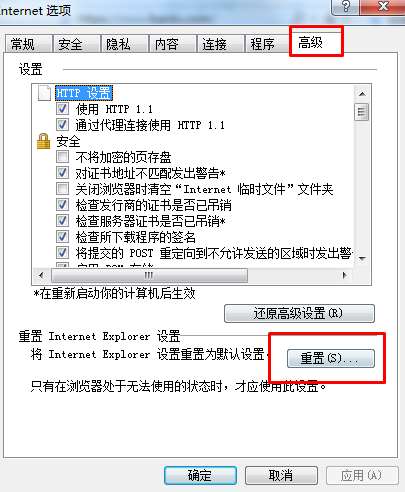
5、这时候会跳出一个提示窗口让我们确认是否重置,我们继续点击“重置”按钮
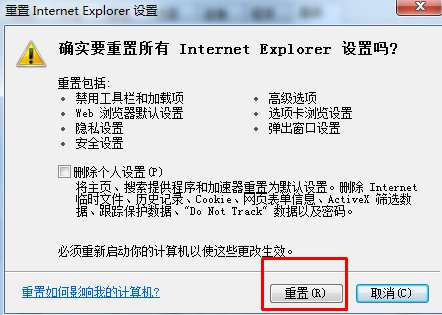
6、耐心等待重置完成后点击“关闭”按钮关闭所有窗口

7、根据浏览器下方会的重启浏览器提示,我们将IE浏览器关闭后重新打开

这时候再次使用IE浏览器访问网页就会发现已经可以正常打开了,不知道大家是否学会ie无法显示此页怎么解决了